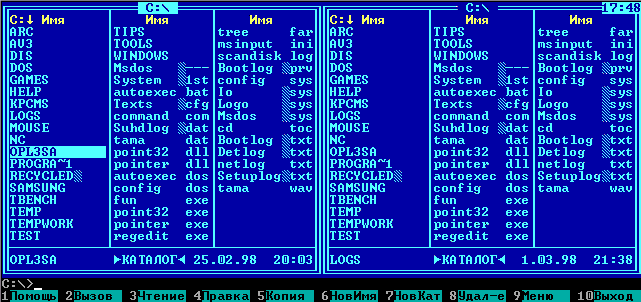
| Математика |
Система Norton Commander является одной из самых удобных и многофункциональных оболочек для работы в среде MS-DOS и Windows 95.
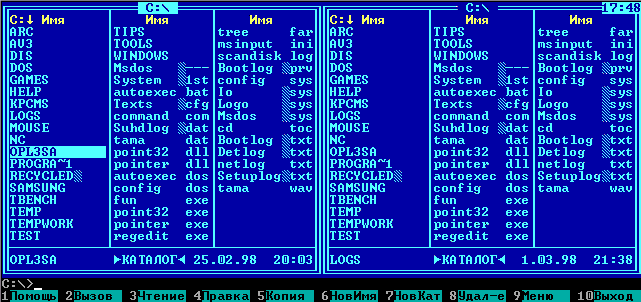
 |
или |
 |
| Клавиши | Действие |
| F10 | Выход из среды Norton Commander |
| Esc | Отменить действие, выйти |
| F1 | Помощь |
| Tab | Переход между панелями |
| Alt + F1 | Выбрать диск на левой панели |
| Alt + F2 | Выбрать диск на правой панели |
| Insert | Установить/снять выделение с текущего файла |
| Ctrl + PageUp | Переход в родительский каталог |
| Ctrl + PageDown | Переход в каталог на котором стоит курсор |
| Ctrl + \ | Переход в корневой каталог |
| Ctrl + O | Спрятать/Показать панели |
| Ctrl + L | Информация о диске |
| Ctrl + Z | Подсчет обьема выделенных каталогов и файлов |
| Ctrl + Q | Быстрый просмотр |
| F2 | Меню пользователя |
| F3 | Просмотр содержимого файла |
| F4 | Редактировать файл |
| Shift + F4 | Создать файл |
| F5 | Копировать файл |
| F6 | Перенос/Переименование файла |
| F7 | Создать каталог |
| F8 | Удалить каталог или файл |
| F9 | Вызвать меню |
| Alt + F7 | Поиск файла |
| Alt + первые буквы имени файла | Поиск файла в текущем каталоге |
Цена :100руб